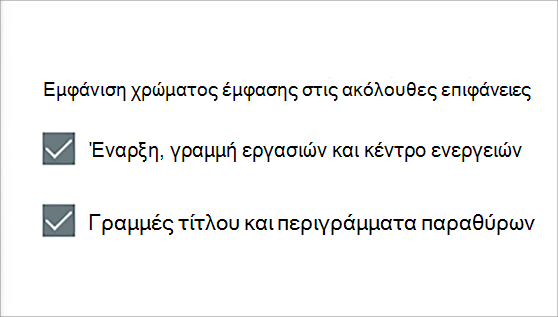Μπορείτε να εξατομικεύσετε το χρώμα ή το χρώμα έμφασης για τις γραμμές τίτλου και τα περιγράμματα του παραθύρου, το κουμπί Έναρξη ή τη γραμμή εργασιών.
-
Η Σκουρόχρωμη λειτουργία έχει χρώματα που έχουν σχεδιαστεί ώστε να λειτουργούν καλά σε περιβάλλον με χαμηλό φωτισμό. Αυτή η επιλογή προορίζεται για το μενού "Έναρξη", τη γραμμή εργασιών και το κέντρο ενεργειών.
-
Η λειτουργία light έχει σχεδιαστεί για να λειτουργεί καλά κατά τη διάρκεια της θερινής ώρας. Εάν ενεργοποιήσετε αυτή την επιλογή, θα μπορείτε να εμφανίσετε ένα χρώμα έμφασης για τις γραμμές τίτλου και τα περιγράμματα του παραθύρου.
Σημείωση: Η λειτουργία ανοιχτόχρωμου θέματος δεν εξατομικεύει το χρώμα του μενού "Έναρξη", της γραμμής εργασιών και του κέντρου ενεργειών (αυτή η επιλογή είναι διαθέσιμη μόνο για τις λειτουργίες Σκούρο και Προσαρμοσμένο ).
-
Η προσαρμοσμένη λειτουργία σάς παρέχει επιλογές μεταξύ ανοιχτόχρωμου και σκούρου. Μπορείτε να επιλέξετε ένα χρώμα έμφασης ή να ορίσετε στα Windows να επιλέξουν ένα χρώμα (το χρώμα έμφασης θα παρέχει αντίθεση ή αντιστοιχία με την ταπετσαρία και το χρώμα των Windows). Αυτή η επιλογή προορίζεται για το μενού "Έναρξη", τη γραμμή εργασιών και το κέντρο ενεργειών. Μπορείτε επίσης να εμφανίσετε ένα χρώμα έμφασης για τις γραμμές τίτλου παραθύρου (την οριζόντια γραμμή στο επάνω μέρος ενός παραθύρου) και τα περιγράμματα. Μπορείτε να πειραματιάζεστε με τα χρώματα και τις λειτουργίες, για να δείτε ποια λειτουργούν καλύτερα για εσάς.
Αλλαγή χρωμάτων σε ανοιχτόχρωμη λειτουργία
-
Επιλέξτε Έναρξη >Ρυθμίσεις .
-
Επιλέξτε Εξατομίκευση > Χρώματα.
Ρύθμιση "Άνοιγμα χρωμάτων" -
Στη λίστα για την επιλογή Επιλέξτε τη λειτουργία σας, επιλέξτε Light.
-
Αναπτύξτε την ενότητα Χρώμα έμφασης και, στη συνέχεια:
-
Για να επιλέγουν αυτόματα τα Windows ένα χρώμα έμφασης, επιλέξτε Αυτόματα.
-
Για να επιλέξετε με μη αυτόματο τρόπο ένα χρώμα έμφασης, επιλέξτε ένα στην περιοχή Πρόσφατα χρώματα ή Χρώματα των Windows ή επιλέξτε Προβολή χρωμάτων (δίπλα στην επιλογή Προσαρμοσμένα χρώματα) για μια ακόμα πιο λεπτομερή επιλογή.
-
Αλλαγή χρωμάτων σε σκουρόχρωμη λειτουργία
-
Επιλέξτε Έναρξη >Ρυθμίσεις .
-
Επιλέξτε Εξατομίκευση > Χρώματα.
Ρύθμιση "Άνοιγμα χρωμάτων" -
Στη λίστα για την επιλογή Επιλέξτε τη λειτουργία σας, επιλέξτε Σκούρο.
-
Αναπτύξτε την ενότητα Χρώμα έμφασης και, στη συνέχεια:
-
Για να επιλέγουν αυτόματα τα Windows ένα χρώμα έμφασης, επιλέξτε Αυτόματα.
-
Για να επιλέξετε με μη αυτόματο τρόπο ένα χρώμα έμφασης, επιλέξτε Μη αυτόματα και, στη συνέχεια, επιλέξτε τη λίστα στα δεξιά και επιλέξτε ένα χρώμα στην περιοχή Πρόσφατα χρώματα ή Χρώματα των Windows ή επιλέξτε Προβολή χρωμάτων (δίπλα στην επιλογή Προσαρμοσμένα χρώματα) για μια ακόμα πιο λεπτομερή επιλογή.
-
-
Κάντε κύλιση προς τα κάτω και επιλέξτε το κουμπί εναλλαγής εμφάνισης χρώματος έμφασης στην Έναρξη και τη γραμμή εργασιών καιΕμφάνιση χρωμάτων έμφασης σε γραμμές πλακιδίων και περιγράμματα παραθύρων για να τα ενεργοποιήσετε ή να τα απενεργοποιήσετε, όπως θέλετε.
Αλλαγή χρωμάτων σε προσαρμοσμένη λειτουργία
-
Επιλέξτε Έναρξη > Ρυθμίσεις .
-
Επιλέξτε Εξατομίκευση > Χρώματα.
Ρύθμιση "Άνοιγμα χρωμάτων" -
Στη λίστα επιλέξτε Επιλογή λειτουργίας, επιλέξτε Προσαρμογή.
-
Στη λίστα επιλέξτε Επιλογή προεπιλεγμένης λειτουργίας Windows, επιλέξτε Ανοιχτό ή Σκούρο.
-
Στη λίστα επιλέξτε Επιλογή προεπιλεγμένης λειτουργίας εφαρμογής, επιλέξτε Ανοιχτό ή Σκούρο.
-
Αναπτύξτε την ενότητα Χρώμα έμφασης και, στη συνέχεια:
-
Για να επιλέγουν αυτόματα τα Windows ένα χρώμα έμφασης, επιλέξτε Αυτόματα.
-
Για να επιλέξετε με μη αυτόματο τρόπο ένα χρώμα έμφασης, επιλέξτε Μη αυτόματα και, στη συνέχεια, επιλέξτε τη λίστα στα δεξιά και επιλέξτε ένα χρώμα στην περιοχή Πρόσφατα χρώματα ή Χρώματα των Windows ή επιλέξτε Προβολή χρωμάτων (δίπλα στην επιλογή Προσαρμοσμένα χρώματα) για μια ακόμα πιο λεπτομερή επιλογή.
-
-
Κάντε κύλιση προς τα κάτω και επιλέξτε το κουμπί εναλλαγής εμφάνισης χρώματος έμφασης στην Έναρξη και τη γραμμή εργασιών καιΕμφάνιση χρωμάτων έμφασης σε γραμμές πλακιδίων και περιγράμματα παραθύρων για να τα ενεργοποιήσετε ή να τα απενεργοποιήσετε, όπως θέλετε.
Μπορείτε να εξατομικεύσετε το χρώμα ή το χρώμα έμφασης για τις γραμμές τίτλου και τα περιγράμματα του παραθύρου, το κουμπί Έναρξη ή τη γραμμή εργασιών.
-
Η Σκουρόχρωμη λειτουργία έχει χρώματα που έχουν σχεδιαστεί ώστε να λειτουργούν καλά σε περιβάλλον με χαμηλό φωτισμό. Αυτή η επιλογή προορίζεται για το μενού "Έναρξη", τη γραμμή εργασιών και το κέντρο ενεργειών.
-
Η λειτουργία light έχει σχεδιαστεί για να λειτουργεί καλά κατά τη διάρκεια της θερινής ώρας. Εάν ενεργοποιήσετε αυτή την επιλογή, θα μπορείτε να εμφανίσετε ένα χρώμα έμφασης για τις γραμμές τίτλου και τα περιγράμματα του παραθύρου.
Σημείωση: Η λειτουργία ανοιχτόχρωμου θέματος δεν εξατομικεύει το χρώμα του μενού "Έναρξη", της γραμμής εργασιών και του κέντρου ενεργειών (αυτή η επιλογή είναι διαθέσιμη μόνο για τις λειτουργίες Σκούρο και Προσαρμοσμένο ).
-
Η προσαρμοσμένη λειτουργία σάς παρέχει επιλογές μεταξύ ανοιχτόχρωμου και σκούρου. Μπορείτε να επιλέξετε ένα χρώμα έμφασης ή να ορίσετε στα Windows να επιλέξουν ένα χρώμα (το χρώμα έμφασης θα παρέχει αντίθεση ή αντιστοιχία με την ταπετσαρία και το χρώμα των Windows). Αυτή η επιλογή προορίζεται για το μενού "Έναρξη", τη γραμμή εργασιών και το κέντρο ενεργειών. Μπορείτε επίσης να εμφανίσετε ένα χρώμα έμφασης για τις γραμμές τίτλου παραθύρου (την οριζόντια γραμμή στο επάνω μέρος ενός παραθύρου) και τα περιγράμματα. Μπορείτε να πειραματιάζεστε με τα χρώματα και τις λειτουργίες, για να δείτε ποια λειτουργούν καλύτερα για εσάς.
Αλλαγή χρωμάτων σε ανοιχτόχρωμη λειτουργία
-
Επιλέξτε Έναρξη > Ρυθμίσεις .
-
Επιλέξτε Εξατομίκευση > Χρώματα.
Ρύθμιση "Άνοιγμα χρωμάτων" -
Στην περιοχή Επιλέξτε το χρώμα σας, επιλέξτε Φως.
-
Για να επιλέξετε με μη αυτόματο τρόπο ένα χρώμα έμφασης, επιλέξτε ένα στην περιοχή Πρόσφατα χρώματα ή Χρώματα των Windows ή επιλέξτε Προσαρμοσμένο χρώμα για μια ακόμα πιο λεπτομερή επιλογή. Εναλλακτικά, επιλέξτε το πλαίσιο Αυτόματη επιλογή χρώματος έμφασης από το φόντο μου , ώστε τα Windows να επιλέξουν το χρώμα. Το χρώμα έμφασης που επιλέγετε θα σας βοηθήσει να αντισταθμίσετε και να συμπληρώσετε τη λειτουργία Light.
Αλλαγή χρωμάτων σε σκουρόχρωμη λειτουργία
-
Επιλέξτε Έναρξη > Ρυθμίσεις .
-
Επιλέξτε Εξατομίκευση > Χρώματα.
Ρύθμιση "Άνοιγμα χρωμάτων" -
Στην περιοχή Επιλέξτε το χρώμα σας, επιλέξτε Σκούρο.
-
Για να επιλέξετε με μη αυτόματο τρόπο ένα χρώμα έμφασης, επιλέξτε ένα στην περιοχή Πρόσφατα χρώματα ή Χρώματα των Windows ή επιλέξτε Προσαρμοσμένο χρώμα για μια ακόμα πιο λεπτομερή επιλογή. Εναλλακτικά, επιλέξτε το πλαίσιο Αυτόματη επιλογή χρώματος έμφασης από το φόντο μου, ώστε τα Windows να επιλέξουν το χρώμα. Το χρώμα έμφασης θα σας βοηθήσει να αντισταθμίσετε και να συμπληρώσετε τη σκουρόχρωμη λειτουργία.
-
Στην περιοχή Εμφάνιση χρώματος έμφασης στις παρακάτω επιφάνειες, επιλέξτε το πλαίσιο Έναρξη, γραμμή εργασιών και κέντρο ενεργειών και το πλαίσιο Γραμμές τίτλου και περιγράμματα παραθύρου .
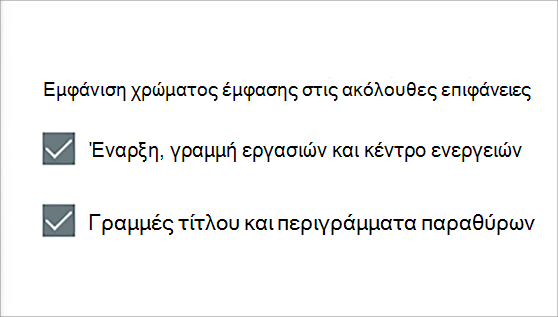
Αλλαγή χρωμάτων σε προσαρμοσμένη λειτουργία
-
Επιλέξτε Έναρξη > Ρυθμίσεις .
-
Επιλέξτε Εξατομίκευση > Χρώματα.
Ρύθμιση "Άνοιγμα χρωμάτων" -
Στην περιοχή Επιλέξτε το χρώμα σας, επιλέξτε Προσαρμογή.
-
Στην περιοχή Επιλέξτε την προεπιλεγμένη λειτουργία των Windows, επιλέξτε Σκούρο.
-
Στην περιοχή Επιλέξτε την προεπιλεγμένη λειτουργία εφαρμογής, επιλέξτε Ανοιχτό ή Σκούρο.
-
Για να επιλέξετε με μη αυτόματο τρόπο ένα χρώμα έμφασης, επιλέξτε ένα στην περιοχή Πρόσφατα χρώματα ή Χρώματα των Windows ή επιλέξτε Προσαρμοσμένο χρώμα για μια ακόμα πιο λεπτομερή επιλογή. Εναλλακτικά, επιλέξτε το πλαίσιο Αυτόματη επιλογή χρώματος έμφασης από το φόντο μου, ώστε τα Windows να επιλέξουν το χρώμα. Το χρώμα έμφασης θα σας βοηθήσει να αντισταθμίσετε και να συμπληρώσετε την προσαρμοσμένη λειτουργία.
-
Στην περιοχή Εμφάνιση χρώματος έμφασης στις παρακάτω επιφάνειες, επιλέξτε το πλαίσιο Έναρξη, γραμμή εργασιών και κέντρο ενεργειών και το πλαίσιο Γραμμές τίτλου και περιγράμματα παραθύρου.